Comment mettre à jour les pilotes de périphérique sur Windows 10 ? {Guide simplifié}
Publié: 2020-11-20Avez-vous déjà rencontré des situations comme le périphérique USB non détecté sur Windows 10 ? Déconnecté du réseau sans fil ? Aucun son ne sort du portable ? Le pavé tactile, le moniteur ou le Bluetooth ne fonctionnent pas du tout ?
Le pilote obsolète, manquant ou cassé est l'une des principales raisons de tous les problèmes de votre PC. En utilisant des pilotes obsolètes ou corrompus, vous pouvez commencer à rencontrer diverses erreurs liées aux pilotes, telles que des problèmes de blocage et de plantage de l'ordinateur, des erreurs BSOD (écran bleu de la mort), des problèmes de son et de connectivité, des problèmes de performances du système, des arrêts inattendus, etc.
Ainsi, garder tous vos pilotes de périphériques à jour est essentiel pour que votre ordinateur fonctionne dans des conditions optimales. Cependant, si vous ne disposez pas des conseils techniques, vous n'avez pas à vous soucier de faire une erreur lors du téléchargement et de l'installation des dernières mises à jour de pilotes pour Windows 10.
Dans ce guide de dépannage de Windows 10, nous vous expliquerons certaines des méthodes les plus courantes mais les plus efficaces pour mettre à jour les pilotes de périphérique sous Windows 10 .
Pourquoi dois-je mettre à jour les pilotes ?
Chaque composant matériel nécessite un pilote de périphérique approprié pour exécuter des fonctions particulières . Sans les pilotes, le système d'exploitation de l'ordinateur ne serait pas en mesure de communiquer avec le périphérique matériel associé, ce qui pourrait, à son tour, rendre votre ordinateur instable et même entraîner des pannes matérielles.
De plus, des pilotes à jour maintiennent les performances de votre système toujours à un niveau élevé. Si vous ne mettez pas à jour les pilotes fréquemment, cela entraîne divers problèmes, notamment des échecs, des problèmes de BSOD , des plantages au milieu du jeu et bien d'autres. Par conséquent, il est de la plus haute importance de mettre à jour les pilotes de périphérique sur Windows 10 et les versions antérieures également. Maintenant, avancez pour connaître les moyens les plus pratiques de mettre à jour les pilotes.
4 meilleures façons de mettre à jour les pilotes de périphérique sous Windows 10
Peu importe la méthode que vous avez utilisée jusqu'à présent, mais après cela, parmi toutes les méthodes énumérées ci-dessous, vous pouvez choisir votre pari préféré. Alors, passez à notre section suivante pour savoir comment mettre à jour les pilotes de périphérique sur Windows 10 sans effort et sans crainte. Lisons les méthodes !
Méthode 1 : Mettre à jour les pilotes à l'aide de Windows Update
Les dernières mises à jour de pilotes pour Windows 10, ainsi que de nombreux composants matériels, tels que les imprimantes, les moniteurs et les cartes vidéo, sont automatiquement installés via Windows Update.
Cependant, de temps en temps, vous devrez peut-être télécharger et installer manuellement les derniers pilotes Windows pour un certain nombre de raisons. Voici comment:
- Allez dans les paramètres.
- Sélectionnez Mises à jour et sécurité.
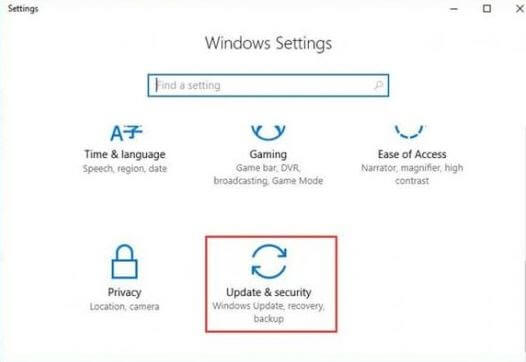
- Et, puis cliquez sur la mise à jour Windows .
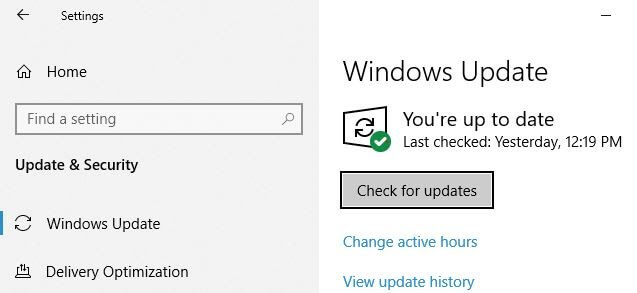
- Maintenant, cliquez simplement sur l' option Vérifier les mises à jour .
Lire aussi : Mettre à jour les pilotes obsolètes dans Windows 10
Méthode 2 : Mettre à jour les pilotes à l'aide du Gestionnaire de périphériques
Si vous ne trouvez pas les dernières mises à jour de vos pilotes via Windows Update, vous pouvez toujours mettre à jour manuellement vos pilotes de périphérique sous Windows 10 à l'aide du Gestionnaire de périphériques.
Suivez les étapes pour le faire:
- Ouvrez la boîte Exécuter en appuyant sur les touches Win et R à la fois, puis tapez "devmgmt.msc" et appuyez sur la touche Entrée.
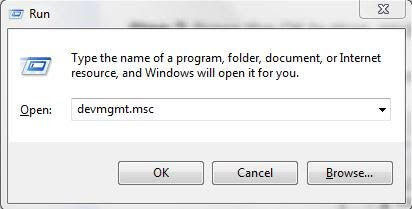
- Maintenant, la fenêtre du Gestionnaire de périphériques s'ouvrira et pour mettre à jour un pilote de périphérique, cliquez dessus avec le bouton droit de la souris et sélectionnez l'option Mettre à jour le logiciel du pilote.
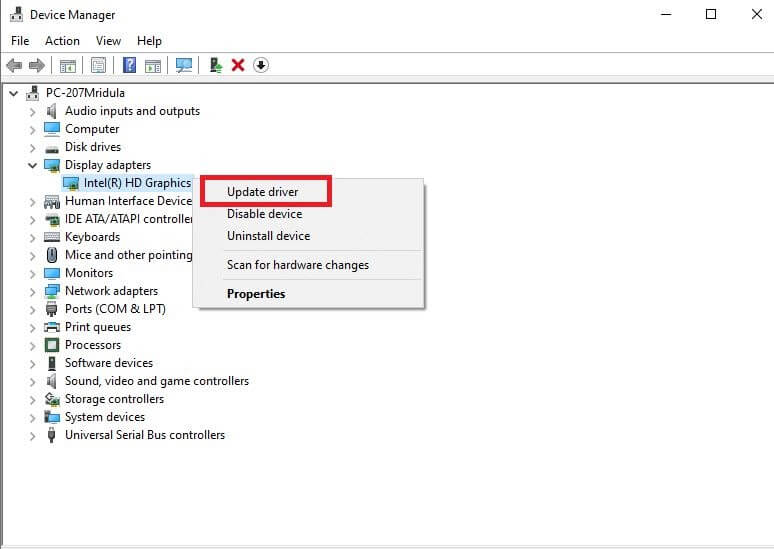

- Cliquez maintenant sur Rechercher automatiquement le logiciel du pilote mis à jour .
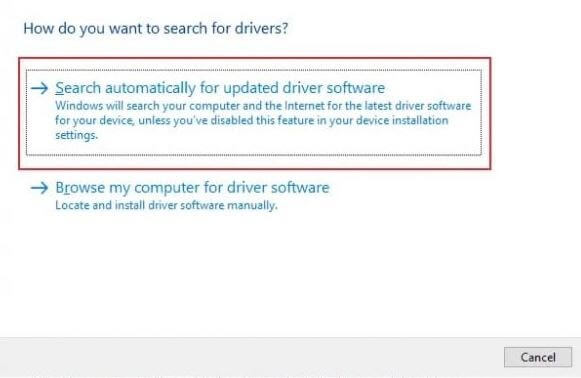
- Si la dernière mise à jour du pilote est disponible, le Gestionnaire de périphériques l'installera automatiquement. Si le nouveau pilote n'est pas disponible, vous pouvez télécharger celui-ci manuellement sur le site Web du fabricant.
Lire la suite : Comment mettre à jour les pilotes graphiques dans Windows 10
Méthode 3 : Installer un pilote à partir du site Web officiel du fabricant
Si le Gestionnaire de périphériques ne parvient pas à trouver les dernières mises à jour de pilotes Windows, vous pouvez essayer de trouver celle du site Web d'assistance du fabricant officiel.
Trouver les pilotes Windows appropriés sur le site Web du fabricant n'est en aucun cas une tâche facile - vous devez explorer longtemps et cela peut devenir assez ennuyeux si vous ne savez pas lequel correspond à vos besoins.
Cependant, si vous souhaitez télécharger et installer manuellement un pilote, voici les liens officiels de téléchargement de logiciels et de pilotes pour certaines des marques les plus populaires :
- Mises à jour des pilotes et logiciels Intel
- Téléchargements de pilotes et de logiciels HP
- Téléchargements de pilotes NVIDIA
- Pilotes et téléchargements Dell
- Mises à jour des pilotes Lenovo
Méthode 4 : Mettre à jour les pilotes à l'aide d'un logiciel de mise à jour des pilotes de bits (recommandé par les experts)
Si vous ne voulez pas perdre votre temps à rechercher manuellement des pilotes, vous pouvez toujours opter pour un logiciel de mise à jour des pilotes pour les mettre à jour automatiquement.
Le meilleur outil de mise à jour des pilotes analyse non seulement automatiquement votre système à la recherche de pilotes de périphériques obsolètes ou défectueux, mais vous permet également de les mettre à jour vers les dernières versions recommandées par le fabricant en un seul clic.
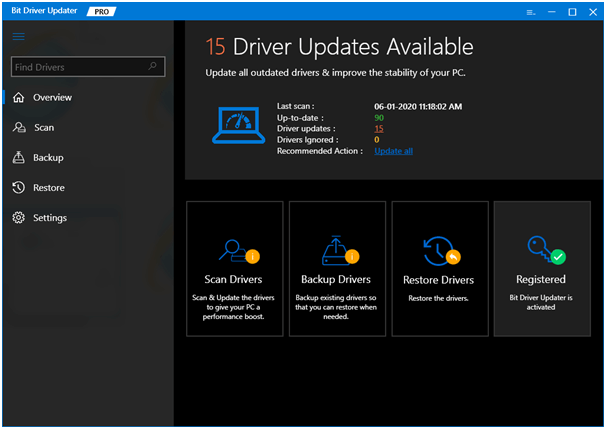
Et, nous vous recommandons d'accéder à Experts-Choice, Bit Driver Updater pour mettre à jour vos pilotes de périphérique sous Windows 10 . Bit Driver Updater est un outil entièrement automatique, qui non seulement met à jour les pilotes de périphériques, mais est également équipé de tonnes de fonctionnalités les plus intéressantes. Nous en avons mentionné quelques-uns ci-dessous !
- Améliorez les performances globales.
- Livré avec un outil d'optimisation de système intégré.
- Fait gagner beaucoup de temps aux utilisateurs en effectuant toutes les actions automatiquement.
- Offre un support technique 24h/24 et 7j/7 pour aider ses utilisateurs.
- Résout également d'autres problèmes Windows, notamment les plantages fréquents, les problèmes de BSOD, etc.
- Vous permet de mettre à jour tous les pilotes en un seul clic.
En savoir plus : Mettre à jour les pilotes à l'aide de l'invite de commande dans Windows 10
N'est-ce pas si incroyable ? Maintenant, après avoir pris connaissance de ses fonctionnalités, vous voulez sûrement savoir comment cela fonctionne. Alors, voilà!
Fonctionnement de Bit Driver Updater
- Téléchargez Bit Driver Updater et exécutez le fichier de configuration pour le déclencher.
- Ensuite, il recherche automatiquement les pilotes, pendant la procédure de numérisation, vous devez attendre qu'elle soit terminée.
- Après cela, passez en revue la liste des pilotes obsolètes et sélectionnez ultérieurement les pilotes que vous souhaitez mettre à jour.
- Enfin, cliquez sur l'option Mettre à jour maintenant pour mettre à jour et installer la nouvelle version des pilotes. Et, si vous souhaitez mettre à jour tous les pilotes en une seule fois, au lieu de cliquer sur Mettre à jour maintenant, cliquez sur l'option Tout mettre à jour.
C'est tout! Vous devez le faire lors de la mise à jour des pilotes de périphériques sous Windows 10 via Bit Driver Updater. Qu'est-ce que tu attends? Démarrez vos doigts et appuyez sur l'onglet de téléchargement ci-dessous pour télécharger et installer le Bit Driver Updater.
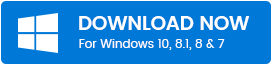
Mettre à jour le pilote de périphérique sur Windows 10 - [Terminé]
Ça y est ...! Ceci conclut notre guide qui vous donnera un aperçu clair sur la façon de mettre à jour les pilotes de périphérique sur Windows 10 . Pour maintenir vos pilotes obsolètes ou manquants à jour, vous pouvez soit dépasser la limite et installer les mises à jour de pilotes manuellement, soit obtenir le meilleur outil de mise à jour de pilotes à bord pour résoudre tous vos problèmes liés aux pilotes sous Windows 10.
Enfin, si vous avez aimé notre article, n'oubliez pas de vous inscrire à notre newsletter pour rester informé. Et continuez à partager vos commentaires avec nous dans la zone de commentaires ci-dessous. Nous nous sentirons bien de vous entendre. Nous reviendrons bientôt avec un autre blog pour vous aider de la meilleure façon possible. D'ici là, restez en contact avec nous pour rester au courant de tous les événements technologiques !
